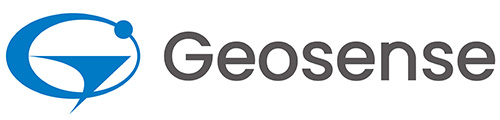この製品は、u-bloxのQZSS(みちびき)のL6バンド受信用IC「NEO-D9C」を搭載していて、CLASの補正データを受信する事ができます。
バスコネクタをM5Stackに装着して使用し、「ZED-F9P RTKシステム開発用モジュール M5F9P」と組み合わせて使う事で、簡単にセンチメータ精度の測位が可能となります。
次の画像はその外観ですが、GNSSアンテナ接続用のMCXコネクタと、RFスプリッタからの分配出力のMCXコネクタ、およびマイクロUSBコネクタが付いています。

1.アンテナ
この製品の使用にはL1,L2およびL6バンド(1278.75MHz)が受信できるアンテナが必要です。
弊社のネットショップで販売しているアンテナでは次のアンテナで受信確認ができています。
1.JCA228E
2.JCA228
3.GGB0710
4.HX-CSX601A
5.BT-345AJ
2.組み込み及び接続
この製品はZED-F9Pが搭載されたモジュールM5F9Pと組み合わせて使用します。
次の画像はM5Stack、M5F9P、M5D9C、電源を組み合わせ、アンテナを接続したもので、通常はこのような構成で使用します。

M5Stackの各モジュールは次の画像のように装着し、ケーブルの接続を行なって下さい。
M5D9CのMCXコネクタは同じ形のものが2つ付いていて、”ANT”と表示されているコネクタにGNSSアンテナを接続、”F9P”と表示されているコネクタとM5F9PのMCXコネクタを付属のMCX-MCXケーブルで接続して下さい。

3.ファームウェアの更新
この製品に対応したM5F9P用のファームウェアはバージョンv1.0.45以降となります。
ファームウェアは弊社のサポートページよりダウンロードして下さい。
ファームウェアの更新方法はM5F9Pマニュアルの「4.制御プログラムの書き込み」をご参照下さい。
4.設定
M5D9Cの設定
この製品には、L6バンドCLAS補正データを受信するための、u-blox製モジュールNEO-D9Cが搭載されています。
NEO-D9Cで受信したデータは、M5Stack本体にI2C通信で転送されます。その後、M5Stack本体からZED-F9Pにシリアル通信で転送され、ZED-F9PでCLASデータによる測位演算が実行されます。
このI2C通信で使われるNEO-D9CのI2Cアドレスは0x41で、弊社で設定後に出荷しています。そのため、通常は設定の必要はありません。
ただ、NEO-D9Cを工場出荷時の状態に戻した場合は0x42に設定されますので、再度0x41に設定して下さい。
M5F9Pの設定
CLASによる補正は、ZED-F9PのファームウェアのバージョンがHPG1.30以降で対応しています。
M5F9Pに搭載されたZED-F9Pモジュールのバージョンを確認して、HPG1.30より前のバージョンの場合はファームウェアのバージョンアップを行って下さい。
バージョンアップの方法は「ZED-F9P ファームウェアのバージョンアップ」をご覧下さい。
5.動作確認
上記の準備が終わった後、動作確認を行なって下さい。
動作確認は、上空が十分に開けた場所にアンテナを設置して行なって下さい。
起動後の画面推移は、M5StackにM5F9Pだけを装着した時と同じで、通常のRTK測位を前提にした動作画面となっています。
最初の動作確認では、CLAS測位のみを行なうモードにするため、”Select operation mode”ではRoverを選択し、Wifi接続および基準局接続はキャンセルして下さい。
起動後、正常にCLAS補正データが受信できると、画面の中央部分に、”CLAS=nnn bytes"と表示されます。nnnは272もしくは544である事が多いですが、タイミングによっては別の値になる事もあります。
この表示が出るまでに数分~10分程度かかりますが、出ない場合はアンテナの位置を変えてみて下さい。
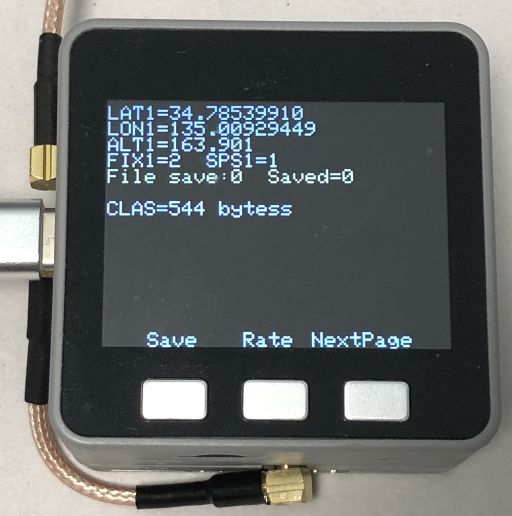
この"CLAS="の表示が出た後、1分程度で、"FIX1=”の表示が1となり、その後、数分~10分程度で、2となります。1はRTK Float、2はRTK Fixedの状態で、2の場合、精度は数cm程度が得られています。
この”FIX1=2"となるのにかかる時間は、衛星の配置やアンテナの周りの状況により、大きく変化し、いつまで経っても2にならない事もあります。
2にならなくても、1になれば動作確認としては完了です。
チェック項目
正常に動作しない場合、次の項目をチェックしてみて下さい。
”CLAS=”が表示されない場合
”CLAS=”の表示が出ない場合、アンテナの接続に問題が無いかチェックして下さい。
1)アンテナがM5D9Cの"ANT"と書かれたコネクタに接続されている事。
2)アンテナがL6バンドが受信できる事。
3)アンテナの設置場所は空が十分開けていて、近くに高い建物が無い事。
”FIX1=0”で1,2に変化しない場合
”FIX1=0”の状態が続く場合、次の項目をチェックして下さい。
1)M5F9Pに搭載されているZED-F9PのファームウェアがHPG1.30以降である事。
2)M5D9Cの”F9P”と表示されたコネクタとM5F9Pのアンテナコネクタが付属のケーブルで接続されている事。
”FIX1=1”で2にならない場合
”FIX1=1”が続く場合、接続や設定等には問題ないので、アンテナの設置場所を変えてみて下さい。
通常のRTKに比べマルチパスの影響も受けやすいので、近くに建物が無い、広い公園や駐車場で試してみて下さい。
また、衛星の配置状態でも変わってきますので、数時間以上経ってから試してみて下さい。
6.動作説明
6.1 通常のRTKとの併用
起動した時に、Wifi接続および基準局の設定を行うと、通常のRTK測位を行います。
基準局データが送られてこなくなると、自動的にCLAS測位に切り替わります。
CLAS測位中に基準局データが送られてくると、再度、通常のRTK測位に切り替わります。
6.2 基準局のSurvey-in機能(V1.0.51以降)
基準局の座標をSurvey-in機能により設定する場合、M5D9Cが装着されていると、実際のSurvey-inを行う前に、CLASによる測位でFixするまで待つようになります。
次の画像がその待機画面で、"fix status="の後の数字がFix状態です。
この数字は、"4: Fix 5:Float その他:Single" を表していて、4になるまで待ちます。
"count ="の後の数字は経過秒数で、通常は300秒程度でFixしますが、600秒経過してもFixしない場合は電源を入れなおして下さい。
Fixまで待たずに実際のSurvey-inを開始するには "Cancel"ボタンを押して下さい。
FixするとSurvey-inを開始し、設定された測定時間と精度(既定の測定時間は60秒、精度は2m)になれば、基準局の座標が設定されます。
設定された座標値はSDカードのファイル「m5f9p.log」に保存されます。
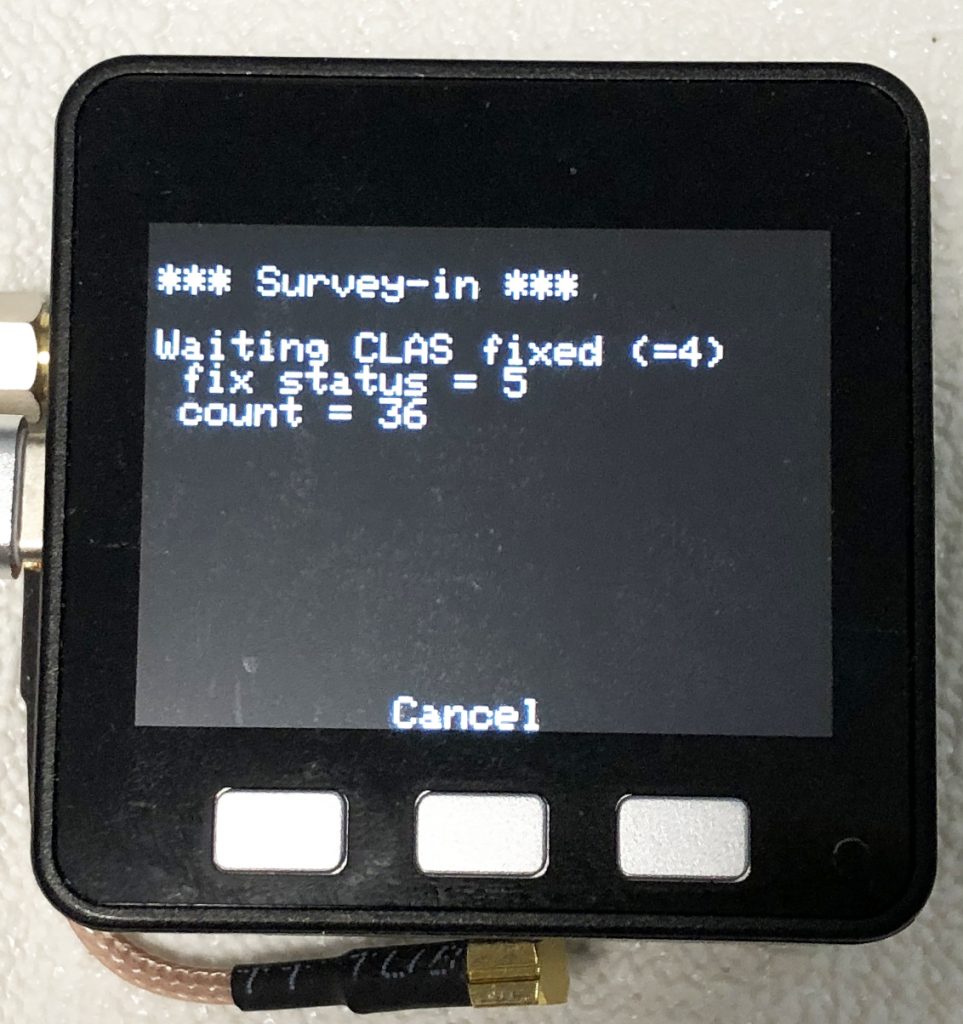
7.その他
7.1 資料
回路図
NEO-D9Cデータシート
NEO-D9C Integration Manual
NEO-D9C Interface Description
7.2 この製品を単独で使用する場合の設定
この製品はM5F9Pと併用する事を前提にしていますが、M5F9Pを使わずに、M5Stack+M5D9C、もしくはM5D9C単独で使う場合は半田付けが必要になります。
M5F9Pと共に使う場合、アンテナへの電源供給はM5F9Pが行いますが、M5F9Pを使わない場合は電源供給をこの製品から行います。
そのためには、基板上のJP1と表示された端子間をショートさせる必要があり、半田付けを行って下さい。
なお、現在のファームウェアではM5F9Pを使わない場合は対応していませんので、ご自身でプログラムを組む必要があります。
7.3 使用上の注意
・コネクタ

アンテナ用コネクタの円筒部分は、力がかかると、写真のように取れてしまいます。
特にMCX-SMA変換コネクタを使っている場合は、アンテナケーブルが振動するとその振動が直接コネクタに伝わり、取れやすくなります。
取れても、押し込めば使えるようになりますが、段々ゆるくなります。
振動がある環境では、できるだけMCX-SMA変換コネクタでなく、MCX-SMA変換ケーブルをお使い下さい。

8.保証について
この製品の保証期間は1年で、不具合があった場合は無償で修理もしくは交換致します。